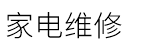多显示器怎么设置方法
发布时间:2023-10-20 点击:148
使用多个显示器可以大大提高工作效率和舒适度,让你可以将不同的任务放在不同的屏幕上,同时还可以展示更多的内容。以下是如何设置多个显示器的步骤。
步骤1:连接显示器
首先,需要连接显示器到计算机。根据你的计算机和显示器的接口,有多种不同的连接方式可以选择。大多数计算机都有至少一个 hdmi 端口、一个 vga 端口和一个 dvi 端口,这些接口可以和显示器进行连接。
步骤2:设置显示器显示方式
连接显示器之后,需要设置如何显示。通常有以下几种显示方式:
扩展显示(extend):将主屏幕扩展到另一个显示器上,可以在不同的屏幕上显示不同的内容。
镜像显示(duplicate):将主屏幕上的内容完全复制到另一个显示器上,两个屏幕上显示的内容完全相同。
仅显示计算机屏幕(only computer screen):只在主屏幕上显示内容,另一个显示器保持关闭状态。
对于 windows10 操作系统用户,可以通过以下步骤更改屏幕设置:
在任务栏上右键单击空白处,选择「显示设置」
在「多个显示器」部分,选择你需要设置的显示器
选择你需要的显示方式
调整屏幕分辨率、尺寸和亮度等设置
步骤3:调整屏幕位置
根据实际需要,还需要调整不同的显示器位置,以确保它们完全适合你的工作环境。你可以通过拖拽屏幕图像,在屏幕位置部分调整显示器的位置。
总结
多屏幕设置可以大大提高你的工作效率。在这里,我们简述了如何连接多个显示器、如何设置显示方式以及如何调整屏幕位置。如果你按照这些步骤操作,可以轻松地用多个显示器组成理想的工作环境,并大大提高工作效率。
壁挂炉e1故障补水阀(壁挂炉显示e1什么故障怎么解决),壁挂炉e4故障怎么补水
壁挂炉正常水压是多少(壁挂炉水压调节方法详解)
空调出现故障问题的判断方法诀窍——空调故障问题检修
中央空调做好日常维护很重要
华帝热水器故障代码14(华帝热水器故障代码e2解决方法),华帝热水器故障代码表
八喜锅炉故障代码c3处理方法是什么?
解决洗衣机不排水的小技巧
太阳能里没水可是仪表上显示水是满的怎么回事?
步骤1:连接显示器
首先,需要连接显示器到计算机。根据你的计算机和显示器的接口,有多种不同的连接方式可以选择。大多数计算机都有至少一个 hdmi 端口、一个 vga 端口和一个 dvi 端口,这些接口可以和显示器进行连接。
步骤2:设置显示器显示方式
连接显示器之后,需要设置如何显示。通常有以下几种显示方式:
扩展显示(extend):将主屏幕扩展到另一个显示器上,可以在不同的屏幕上显示不同的内容。
镜像显示(duplicate):将主屏幕上的内容完全复制到另一个显示器上,两个屏幕上显示的内容完全相同。
仅显示计算机屏幕(only computer screen):只在主屏幕上显示内容,另一个显示器保持关闭状态。
对于 windows10 操作系统用户,可以通过以下步骤更改屏幕设置:
在任务栏上右键单击空白处,选择「显示设置」
在「多个显示器」部分,选择你需要设置的显示器
选择你需要的显示方式
调整屏幕分辨率、尺寸和亮度等设置
步骤3:调整屏幕位置
根据实际需要,还需要调整不同的显示器位置,以确保它们完全适合你的工作环境。你可以通过拖拽屏幕图像,在屏幕位置部分调整显示器的位置。
总结
多屏幕设置可以大大提高你的工作效率。在这里,我们简述了如何连接多个显示器、如何设置显示方式以及如何调整屏幕位置。如果你按照这些步骤操作,可以轻松地用多个显示器组成理想的工作环境,并大大提高工作效率。
壁挂炉e1故障补水阀(壁挂炉显示e1什么故障怎么解决),壁挂炉e4故障怎么补水
壁挂炉正常水压是多少(壁挂炉水压调节方法详解)
空调出现故障问题的判断方法诀窍——空调故障问题检修
中央空调做好日常维护很重要
华帝热水器故障代码14(华帝热水器故障代码e2解决方法),华帝热水器故障代码表
八喜锅炉故障代码c3处理方法是什么?
解决洗衣机不排水的小技巧
太阳能里没水可是仪表上显示水是满的怎么回事?
上一篇:厕所疏通怎么接单
下一篇:冰箱门的密封条不严怎么办